标签:安装 开始 输入密码 nodeps 密码认证 配置 ext 客户 失败
1, 在官方网站下载rsync软件包及依赖包。
3, 按顺序安装四个包
#rpm -ivh gettext-0.17-8.aix6.1.ppc.rpm --nodeps //--nodeps表示不检查依赖关系
#rpm -ivh libiconv-1.14-1.aix6.1.ppc.rpm
#rpm -ivh popt-1.16-2.aix6.1.ppc.rpm
#rpm -ivh rsync-3.0.9-1.aix6.1.ppc.rpm
4,在AIX系统下编辑rsync配置文件
#vi /etc/rsyncd.conf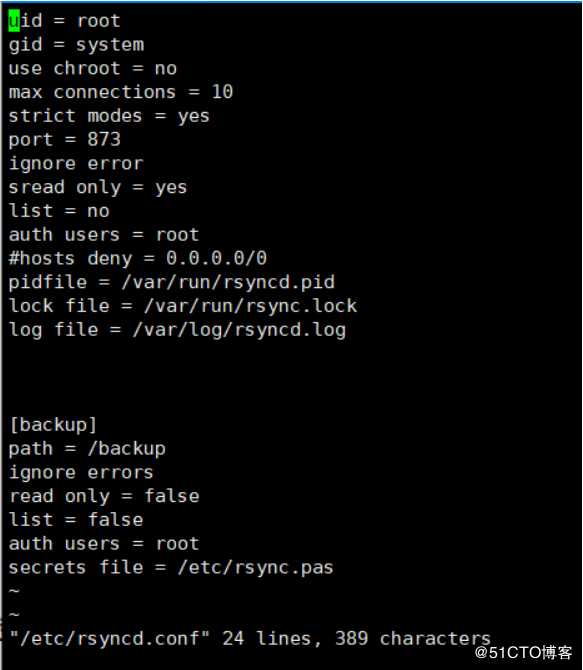
5,编辑rsync密码认证文件
#vi /etc/rsync.pas
root是用户名1是密码
6,创建配置文件中定义的需要备份的目录
#mkdir /backup
7, 启动rsync服务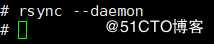
到此为止,服务端配置完成。
//我一开始启动rsync失败,然后把/var/run 下的关于rsync的文件全部删除后启动成功。
8,客户端我用的是CentOS-7
在CentOS-7上yum安装rsync //我用的本地镜像安装就可以。
9,启动rsync服务
10,创建备份存放的目录
#mkdir /root/backup
11,输入命令开始备份
#rsync -avz root@192.168.1.1::backup /rootbackup
提示输入密码,这时输入在服务器中定义的密码1.
提示备份成功。
标签:安装 开始 输入密码 nodeps 密码认证 配置 ext 客户 失败
原文地址:https://blog.51cto.com/12886496/2424720